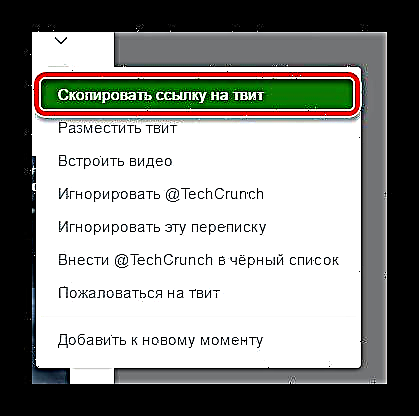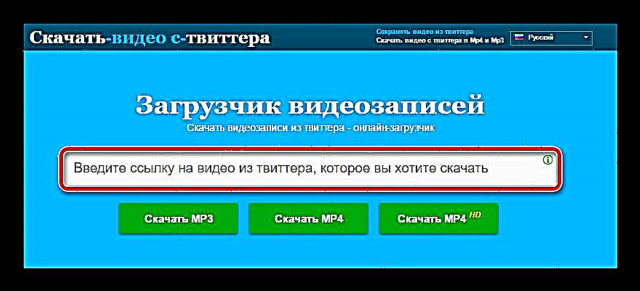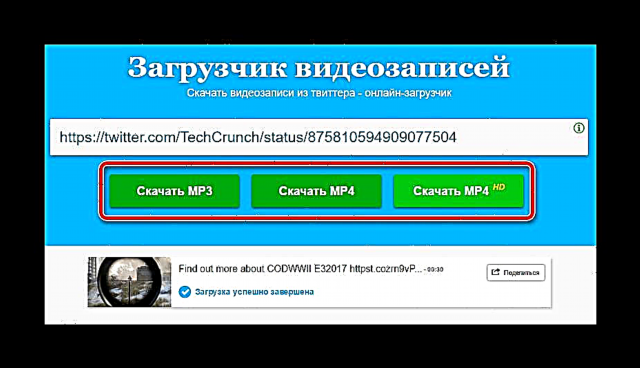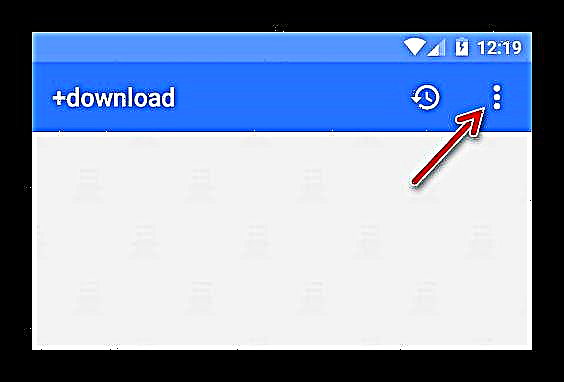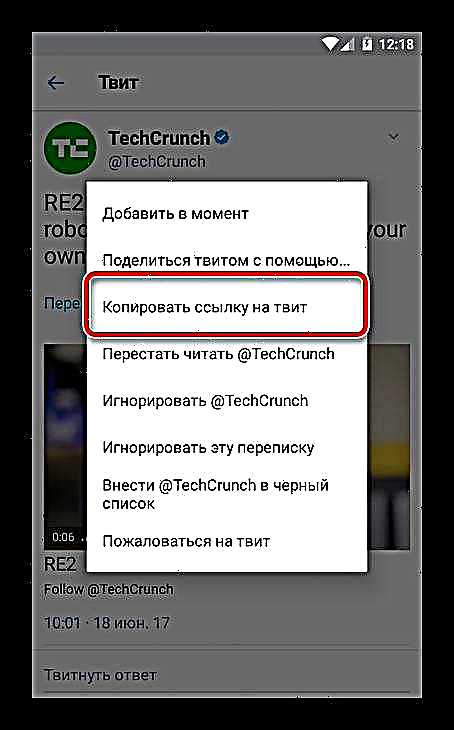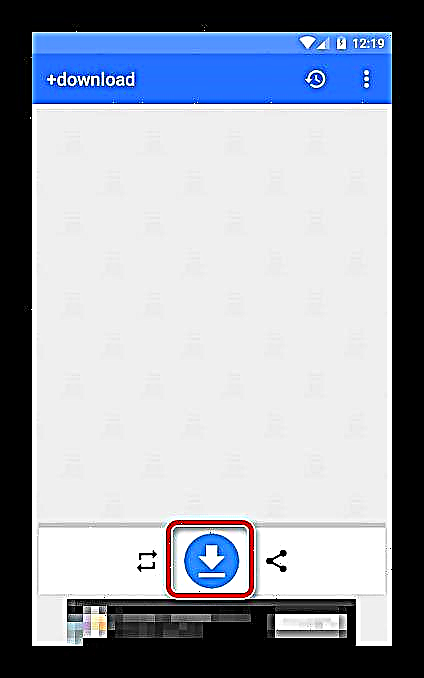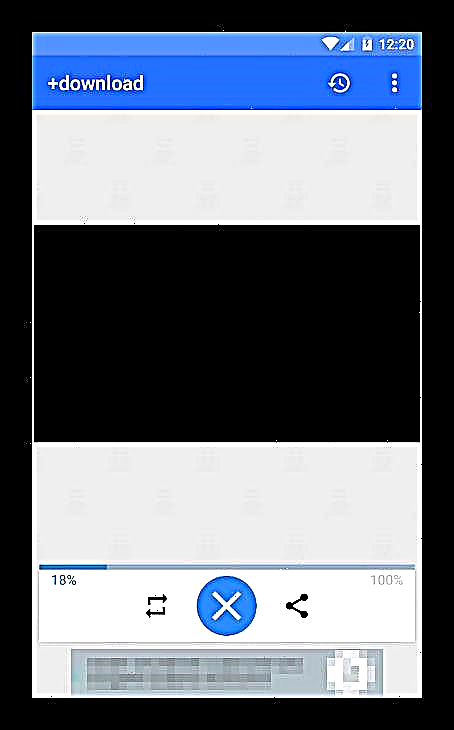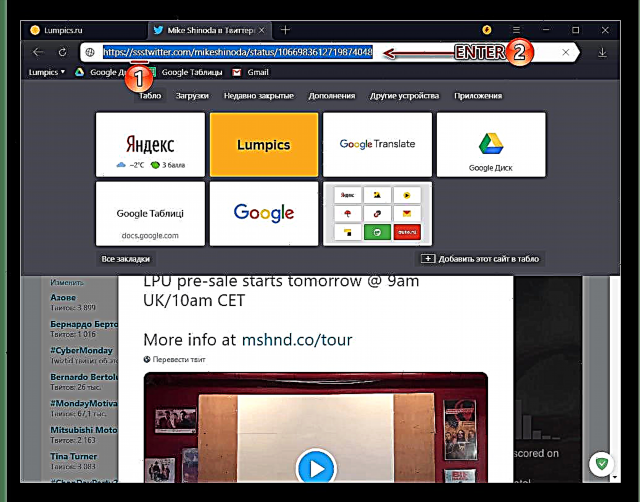ဗွီဒီယိုများမပါလျှင်တိုတောင်းလျှင်ပင်လက်ရှိလူမှုရေးကွန်ယက်များကိုစိတ်ကူးရန်ခက်ခဲသည်။ တွစ်တာဟာခြွင်းချက်တော့မဟုတ်ပါဘူး။ လူကြိုက်များသော microblogging ၀ န်ဆောင်မှုကဗီဒီယိုလေးများကို upload နှင့် share လုပ်ရန်ခွင့်ပြုသည်၊ ၎င်းသည်ကြာချိန်မှာ ၂ မိနစ် ၂၀ စက္ကန့်ထက်မပိုပါ။
ဝန်ဆောင်မှုသို့ဗွီဒီယိုတစ်ခုတင်ရန်အလွန်လွယ်ကူသည်။ တွစ်တာမှဗွီဒီယိုတစ်ခုကိုမည်သို့လိုအပ်မည်နည်း။ ဤဆောင်းပါး၌ဤမေးခွန်းကိုကျွန်ုပ်တို့သုံးသပ်ကြပါမည်။
တွစ်တာအကောင့်တစ်ခုဖန်တီးနည်းကိုလည်းကြည့်ပါ
Twitter မှဗွီဒီယိုတစ်ခုတင်ရန်
၀ န်ဆောင်မှု၏လုပ်ဆောင်နိုင်စွမ်းသည်တွစ်များနှင့် တွဲ၍ ဗွီဒီယိုများကိုဒေါင်းလုပ်ချခြင်းဖြစ်နိုင်ခြေကိုမဆိုလိုပါ။ ထို့ကြောင့်ကျွန်ုပ်တို့သည်ဤပြproblemနာကို Third-party ၀ န်ဆောင်မှုများနှင့်အမျိုးမျိုးသောပလက်ဖောင်းများအတွက် application များသုံးပြီးဖြေရှင်းလိမ့်မည်။
နည်းလမ်း ၁။ DownloadTwitterVideos
သင်၏ကိုယ်ပိုင်ကွန်ပျူတာကို အသုံးပြု၍ Twitter မှဗွီဒီယိုကိုသင်ကူးယူလိုပါက DownloadTwitterVideos ဝန်ဆောင်မှုသည်အကောင်းဆုံးရွေးချယ်မှုဖြစ်နိုင်သည်။ ဗွီဒီယိုတစ်ခုကို MP4 ပုံစံဖြင့်ဒေါင်းလုပ်ဆွဲရန်အတွက်၊ ဗီဒီယိုပါသည့်တိကျသောတွစ်တာတစ်ခုကိုသာသင်လိုအပ်သည်။
DownloadTwitterVideos Online service
- ပထမ ဦး စွာတွစ်တာတွင်ပူးတွဲပါသောဗီဒီယိုဖြင့်ပထမဆုံးအကြိမ်ထုတ်ဝေမှုကိုကျွန်ုပ်တို့တွေ့ရှိသည်။

ထို့နောက် tweet ၏ညာဘက်အပေါ်ပိုင်းရှိအောက်ဖက်မြားကိုနှိပ်ပါ။ - ထို့နောက် drop-down စာရင်းထဲတွင်ရွေးချယ်ပါ Tweet Link ကိုကူးပါ.
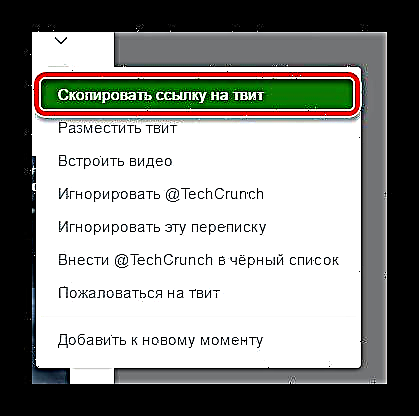
- ပြီးတဲ့အခါ၊ text field တစ်ခုရဲ့ contents ကို popup window တစ်ခုထဲမှာကူးယူပါ။

link ကိုကူးယူရန်ရွေးချယ်ထားသောစာသားကိုညာခလုပ်နှိပ်ပြီး context menu ရှိ item ကိုရွေးချယ်ပါ "ကူးပါ"။ ဒါမှမဟုတ်ကျနော်တို့ကပိုမိုလွယ်ကူလုပ်နေလုပ်နေ - ငါတို့ပေါင်းစပ်သုံးပါ "CTRL + C".အစအ ဦး ၌, link ကိုကူးယူခြင်းအဘို့အရှေးခယျြထားပြီး, သင်မူကား, ဒီရွေးချယ်မှုတစ်နည်းနည်းနဲ့ reset လျှင်, ၎င်းကို restore လုပ်ဖို့, ပြန်စာသားကိုလယ်အပေါ်ကိုသာနှိပ်ပါ။
- ယခုအခါ DownloadTwitterVideos service page သို့သွားပြီး link ကိုသက်ဆိုင်ရာနေရာတွင်ထည့်ပါ။
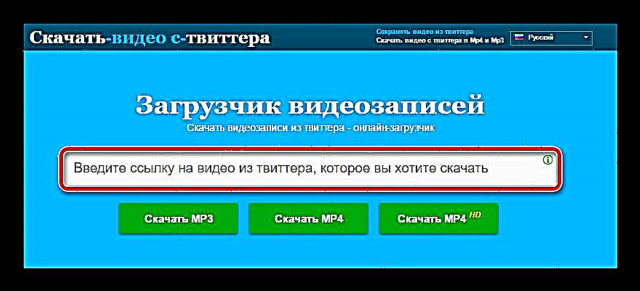
ထည့်သွင်းဖို့ဖြတ်လမ်းကိုသုံးပါ "CTRL + V" သိုမဟုတ်စာသားအကွက်ကိုညာဘက်ခလုတ် နှိပ်၍ ရွေးချယ်ပါ Paste လုပ်ပါ. - tweet တစ်ခုသို့ link တစ်ခုသတ်မှတ်ပြီးပါကကျန်ရှိနေသေးသောအရာအားလုံးသည်ခလုတ်ကိုနှိပ်ပါ “ ကျွန်ုပ်တို့လိုအပ်သောပုံစံနှင့်အရည်အသွေးကိုရယူပါ။ ”.
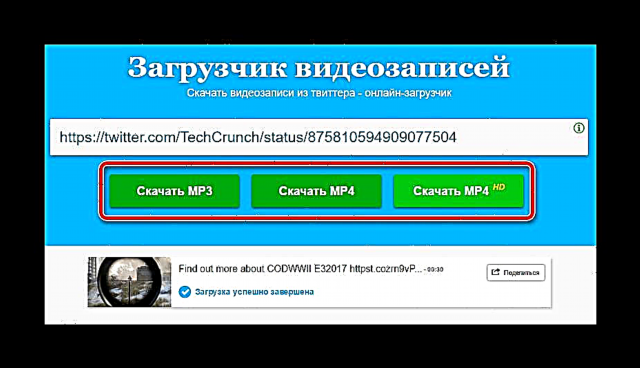
download လုပ်ခြင်း၏အစကိုအောက်ပါလုပ်ကွက်ကညှပ်၏အမည်နှင့်စာတန်းဖြင့်ဖော်ပြလိမ့်မည် “ ဒေါင်းလုတ်ပြီးပြီပြီးပြီ”.
DownloadTwitterVideos ၏လုပ်ဆောင်နိုင်စွမ်းသည်တတ်နိုင်သမျှရိုးရှင်းပါသည်။ ၎င်း ၀ န်ဆောင်မှုကိုအသုံးပြုရန်အလွန်အဆင်ပြေပါသည်။ အဘယ်ကြောင့်ဆိုသော်သင်လိုအပ်သောဗီဒီယိုကိုကလစ်နှစ်ချက်နှိပ်ရုံဖြင့် download လုပ်နိုင်သောကြောင့်ဖြစ်သည်။
နည်းလမ်း 2: SAVEVIDEO.ME
နောက်ထပ်အဆင့်မြင့်သောဖြေရှင်းနည်းတစ်ခုမှာ online video downloader SAVEVIDEO.ME ဖြစ်သည်။ ဤ ၀ န်ဆောင်မှုသည်အထက်ပါနှင့်မတူဘဲ၊ လူမှုကွန်ယက်အမျိုးမျိုးမှဗွီဒီယိုဖိုင်များကိုကူးယူရန်ခွင့်ပြုသည်။ ကောင်းပြီ, စစ်ဆင်ရေး၏နိယာမအတူတူပင်ဖြစ်ပါသည်။
အွန်လိုင်း ၀ န်ဆောင်မှု SAVEVIDEO.ME
- ၀ န်ဆောင်မှုကိုစတင်အသုံးပြုရန်ပထမဆုံးနည်းလမ်းတွင်ကဲ့သို့၊ link ကိုဗွီဒီယိုနှင့်အတူတွစ်တာသို့ ဦး စွာကူးယူပါ။ ထို့နောက် SAVEVIDEO.ME ပင်မစာမျက်နှာသို့သွားပါ။

ကျောက်စာအောက်တွင်ဖော်ပြထားသောစာသားအကွက်ကိုကျွန်ုပ်တို့စိတ်ဝင်စားပါသည် “ ဒီနေရာမှာဗီဒီယိုစာမျက်နှာရဲ့ URL ကိုကူးထည့်ပြီး“ Download” ကိုနှိပ်ပါ”။ ဤတွင်ကျွန်ုပ်တို့၏ "link ကို" ထည့်ပါ။ - ခလုတ်ကိုနှိပ်ပါ ဒေါင်းလုပ် input ကို၏လက်ျာဘက်၌။

- ထို့နောက်ကျွန်ုပ်တို့လိုအပ်သောဗီဒီယိုအရည်အသွေးကိုရွေး။ link ပေါ်တွင်ညာခလုပ်နှိပ်ပါ “ ဗွီဒီယိုဖိုင်ကိုဒေါင်းလုပ်လုပ်ပါ”.

ဆက်စပ်မီနူးတွင်၊ "အချိတ်အဆက်ကို ... အဖြစ်သိမ်းဆည်းပါ". - ဗွီဒီယိုကိုတင်လိုသည့်ဖိုင်တွဲသို့သွားပြီးခလုပ်ကိုနှိပ်ပါ "သိမ်းပါ".

ထို့နောက်ဗီဒီယိုကိုစတင် download ပြုလုပ်လိမ့်မည်။SAVEVIDEO.ME ကို အသုံးပြု၍ download လုပ်ထားသောဗွီဒီယိုအားလုံးသည်အစပိုင်းတွင်ကျပန်းအမည်များပါသည့်ကွန်ပျူတာပေါ်တွင်သိုမှီးထားသည်။ ထို့ကြောင့်၊ နောင်အနာဂတ်တွင်ဗီဒီယိုဖိုင်များအားရှုပ်ထွေးမှုမဖြစ်စေရန် ၄ င်းတို့ကိုသိမ်းဆည်းရန် link window တွင်ချက်ချင်းအမည်ပြောင်းသင့်သည်။
ဖတ်ပါ။ နှစ်ချက်နှိပ်ရုံဖြင့်တွစ်တာအားလုံးကိုတွယ်တာပါ
နည်းလမ်း ၃ - Android အတွက်ဒေါင်းလုပ်လုပ်ပါ
Android ထုတ်ကုန်များအတွက် application များ သုံး၍ Twitter မှဗွီဒီယိုများကိုလည်းသင် download လုပ်နိုင်သည်။ ဂူဂဲလ်ပလေးတွင်ဤကဲ့သို့သောအကောင်းဆုံးဖြေရှင်းနည်းများမှာ + Download ပရိုဂရမ်ဖြစ်သည်။ အမည်အပြည့်အစုံ - + Instagram ကိုတင်ရန် Twitter ၄ ။ ဒီ application က microblogging service မှဗီဒီယိုများကိုအထက်ပါနည်းလမ်းနှစ်ခုတွင်အသုံးပြုသောအခြေခံအားဖြင့် download လုပ်ရန်ခွင့်ပြုသည်။
+ ဂူဂဲလ်ပလေးတွင် Instagram 4 Twitter ကိုရယူပါ
- စတင်ရန် + Google App Store မှ + ဒေါင်းလုပ်ကိုတပ်ဆင်ပါ။

- ထို့နောက်အသစ်ထည့်သွင်းထားသောပရိုဂရမ်ကိုဖွင့်ပါ "ချိန်ညှိချက်များ" အပေါ်ညာဘက်ဒေါင်လိုက်ဘဲဥပုံကိုနှိပ်ပါ။
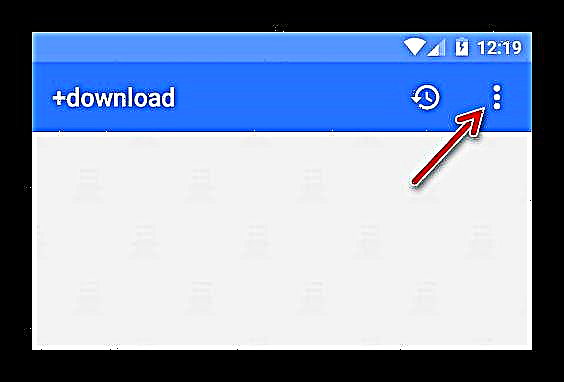
- ဤနေရာတွင်လိုအပ်ပါကဗွီဒီယိုများကိုဒေါင်းလုပ်လုပ်ရန်လမ်းညွှန်ကိုပိုမိုနှစ်သက်သောဖိုင်တစ်ခုသို့ပြောင်းပါ။

ထိုသို့ပြုလုပ်ရန်ကိုနှိပ်ပါ "ဖိုင်တွဲကိုဒေါင်းလုပ်" pop-up ၀ င်းဒိုးတွင်လိုချင်သောဖိုင်တွဲကိုရွေးချယ်ပါ။
တွစ်တာမှဗွီဒီယိုများအတွက်ကတ်တလောက်ရွေးချယ်မှုကိုအတည်ပြုရန်ခလုတ်ကိုနှိပ်ပါ "SELECT". - နောက်တစ်ဆင့်မှာ Twitter application သို့မဟုတ်ဝန်ဆောင်မှု၏မိုဘိုင်းဗားရှင်းတွင်ဗွီဒီယိုတစ်ခုနှင့်တွစ်တာရှာရန်ဖြစ်သည်။

ထိုအခါထုတ်ဝေပိတ်ပင်တားဆီးမှု၏ညာဘက်အပေါ်ပိုင်းရှိတူညီသောမြှားကိုနှိပ်ပါ။ - pop-up menu ထဲကကိုရွေးပါ “ တွစ်တာသို့လင့်ခ်ကူးပါ”.
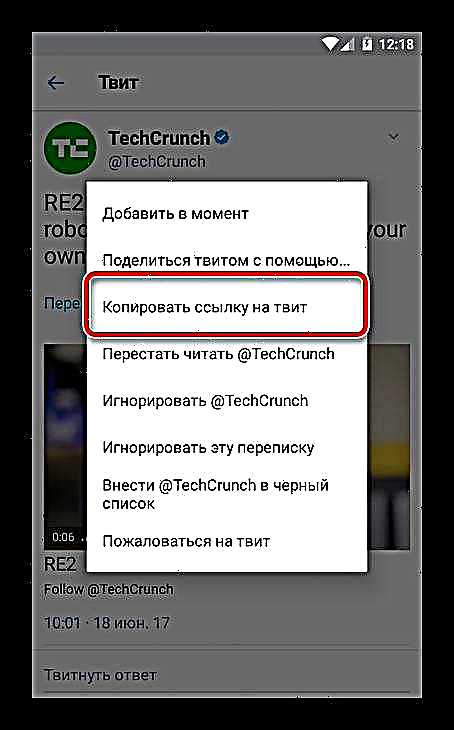
- နောက်တဖန် + Download သို့ပြန်သွားပါ။ အောက်ပါမြှားဖြင့်ကြီးမားသောပတ်ပတ်လည်ခလုတ်ကိုနှိပ်ပါ။
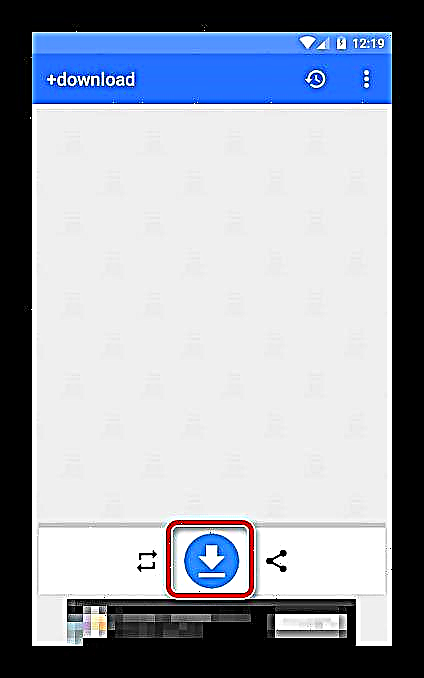
tweet link သို့ကူးယူသော application သည်ကျွန်ုပ်တို့လိုအပ်သော clip ကိုစတင်အသိအမှတ်ပြုလိမ့်မည်။ - interface ၏အောက်ခြေရှိ download bar ကို အသုံးပြု၍ ဗီဒီယိုဖိုင်ကိုဒေါင်းလုပ်လုပ်ခြင်း၏တိုးတက်မှုကိုကျွန်ုပ်တို့စစ်ဆေးနိုင်သည်။
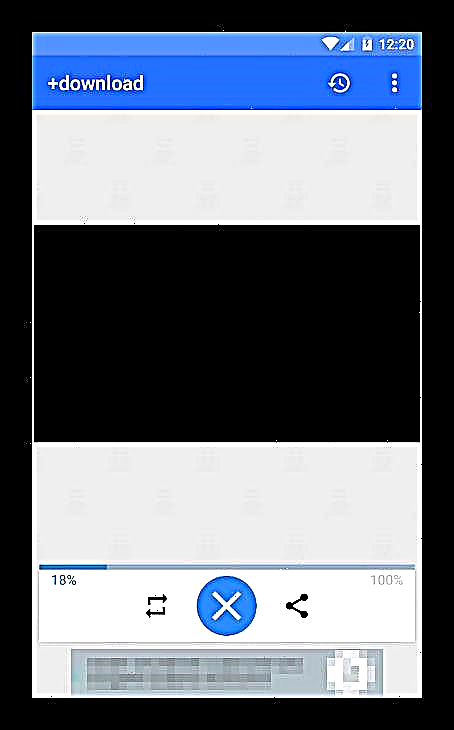
ကူးယူပြီးသည့်နောက်၊ ဗွီဒီယိုသည်သင်ယခင်ကသတ်မှတ်ထားသောလမ်းညွှန်တွင်ချက်ချင်းကြည့်ရှုနိုင်သည်။
+ Download application သည်အထက်တွင်ဖော်ပြထားသော ၀ န်ဆောင်မှုများနှင့်မတူဘဲသင်၏စမတ်ဖုန်းအတွက်အကောင်းဆုံး format နှင့် resolution ဖြင့်ဗီဒီယိုကိုချက်ချင်း download လုပ်သည်။ ထို့ကြောင့်၊ သင် download လုပ်ထားသောဗီဒီယိုအရည်အသွေးနိမ့်သောကြောင့်သင်စိတ်ပူစရာမလိုပါ။
နည်းလမ်း 4: SSSTwitter
တွစ်တာမှဗွီဒီယိုများဒေါင်းလုပ်လုပ်ရန်သာအဓိကထားပြီးရိုးရှင်း။ အသုံးပြုရလွယ်ကူသောဝက်ဘ်ဝန်ဆောင်မှု ဤနေရာတွင်ဒေါင်းလုပ်လုပ်နိုင်သည့်စွမ်းရည်သည်ရေပန်းစားသည့်ဆိုက်တစ်ခုဖြစ်ပြီးနာမည်တစ်ခု၏တိုးချဲ့ထားသည့် SaveFrom.net ကဲ့သို့ပင်အထက်တွင်ကျွန်ုပ်တို့သုံးသပ်ခဲ့သော DownloadTwitterVideos များကဲ့သို့ပင်အကောင်အထည်ဖော်သည်။ သင့်ထံမှလိုအပ်သမျှသည်လူမှုကွန်ယက်ပေါ်ရှိဗီဒီယိုစာမျက်နှာကိုမထားပဲလင့်ခ်ကိုကူးယူကူးယူရန်သို့မဟုတ်ပြုပြင်ရန်ဖြစ်သည်။ ဒါကိုဘယ်လိုလုပ်ပြီးပြီလဲဆိုတာအသေးစိတ်လေ့လာကြည့်ရအောင်။
- ပထမ ဦး စွာ၊ ဗွီဒီယိုကိုဒေါင်းလုပ်ဆွဲရန်စီစဉ်ထားသည့်ပို့စ်ကိုတွစ်တာပေါ်တွင်ဖွင့်ပါ၊ ဤစာမျက်နှာနှင့်သက်ဆိုင်သောလင့်ခ်ကိုမီးမောင်းထိုးပြရန် browser ၏လိပ်စာဘားကိုနှိပ်ပါ။
- စာလုံးအကြား cursor ချပါ "//" နှင့်စကားလုံး twitter။ ကိုးကားခြင်းမရှိဘဲ "sss" အက္ခရာများရိုက်ထည့်ပါကိုကလစ်နှိပ်ပါ "ENTER" ကီးဘုတ်ပေါ်မှာ။
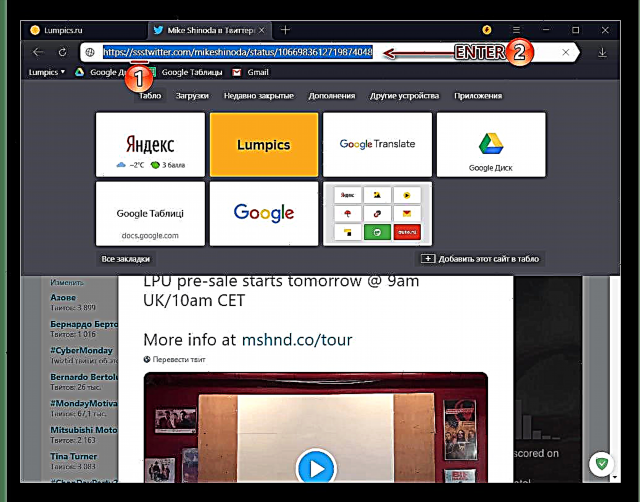
မှတ်စု အပြောင်းအလဲပြီးနောက်, link ကိုဤကဲ့သို့သောသငျ့သညျ: //ssstwitter.com/mikeshinoda/status/1066983612719874048 ။ အဲဒီမတိုင်ခင်က //twitter.com/mikeshinoda/status/1066983612719874048 သဘာဝအားဖြင့် .com / နောက်လာသောအရာအားလုံးသည်သင့်အတွက်ကွဲပြားလိမ့်မည်။
- SSSTwitter ဝက်ဘ်ဝန်ဆောင်မှုစာမျက်နှာပေါ်တွင်တစ်ချိန်ကဒေါင်းလုပ်လုပ်ထားသောဗွီဒီယို၏အရည်အသွေး (resolution) ကိုရွေးချယ်ရန်ပိတ်ပင်တားဆီးမှုကိုအနည်းငယ်ချပါ။ ဆုံးဖြတ်ပြီးပါက၎င်းနှင့်ဆန့်ကျင်ဘက် link ကိုနှိပ်ပါ ဒေါင်းလုပ်.
- ဗွီဒီယိုမှတ်တမ်းကိုသီးခြား tab တစ်ခုတွင်ဖွင့်ပြီး၎င်းကိုပြန်ဖွင့်အလိုအလျောက်စတင်လိမ့်မည်။ သင်၏ browser ၏လိပ်စာတန်းကိုဂရုပြုပါ - အဆုံးတွင်ခလုတ်တစ်ခုပေါ်လာလိမ့်မည် သိမ်းဆည်းပါသင် click ချင်သော။
- ဝဘ်ဘရောက်ဇာ၏ချိန်ညှိချက်များပေါ် မူတည်၍ ဒေါင်းလုပ်သည်အလိုအလျောက်စတင်ပါလိမ့်မည် (သို့) သင်ဖွင့်ထားသောနောက်ဆုံးဖိုင်တွဲကိုအရင်ဖော်ပြရန်လိုအပ်သည် "Explorer"။ ရရှိလာတဲ့ဗွီဒီယိုဖိုင်ဟာ MP4 format နဲ့ဖြစ်လို့ဘယ်ကစားသမားနဲ့မဆိုစက်မှာဖွင့်လို့ရပါတယ်။




SSSTwitter ဝက်ဘ်ဆိုက်မှတစ်ဆင့်၊ သင်ကြိုက်နှစ်သက်သောဗွီဒီယိုကိုတွစ်တာမှအလွယ်တကူကူးယူနိုင်ပြီး၊ လူမှုကွန်ယက်တွင်ပါသောစာမူကိုဖွင့်ပြီးရိုးရှင်းသောကိုင်တွယ်နည်းအနည်းငယ်မျှလုပ်ဆောင်နိုင်သည်။
နိဂုံး
Twitter မှဗွီဒီယိုများကိုဒေါင်းလုပ်လုပ်ရန်နည်းလမ်း ၄ ခုအကြောင်းပြောခဲ့သည်။ ၎င်းတို့အနက်သုံးခုသည်ဤလူမှုကွန်ယက်ကိုကွန်ပျူတာမှလာရောက်သူများကိုရည်ရွယ်သည်။ တစ်ခုမှာ Android ကိုသုံးသောမိုဘိုင်းကိရိယာများအတွက်ဖြစ်သည်။ iOS အတွက်အလားတူဖြေရှင်းနည်းတွေရှိတယ်၊ ဒါပေမယ့်သင့်ရဲ့စမတ်ဖုန်းဒါမှမဟုတ်တက်ဘလက်တွေမှာဘယ် ၀ န်ဆောင်မှုကိုမဆိုသုံးနိုင်တယ်။